php小编鱼仔为您介绍小米手机中进行分屏的方法。在现代生活中,分屏功能越来越受到用户的欢迎和需求。小米手机提供了便捷的操作方式,让用户可以同时展示两个应用程序,提升工作效率和使用体验。接下来,我们将详细介绍小米手机如何进行分屏操作,并分享一些实用的技巧和注意事项。让我们一起来探索这个功能的便利之处吧!
1、首先我们点击手机屏幕左下角的多功能键。
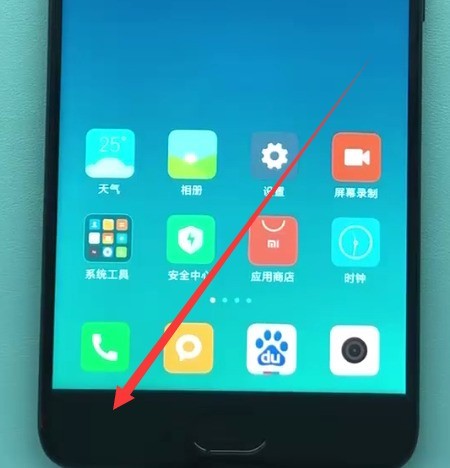
2、进入后台应用卡片界面后,点击左上角的【分屏模式】。
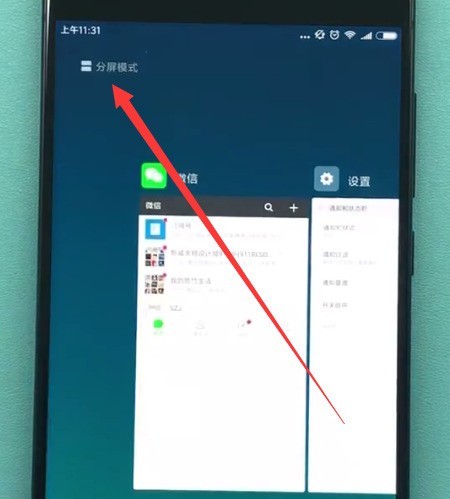
3、按照提示选择需要分屏的应用拖动到手机屏幕上方。
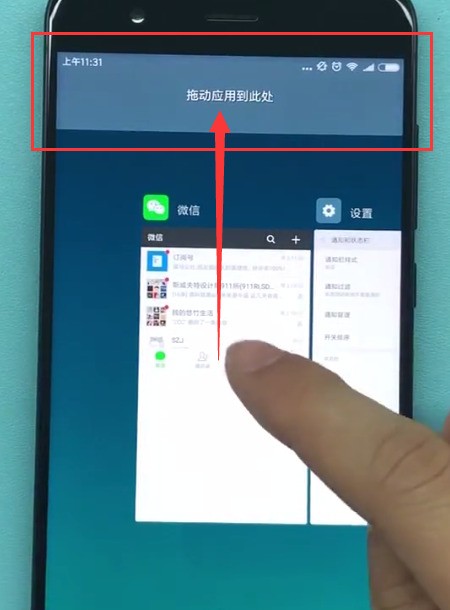
4、进入如下界面后,在下面的框中选择点击另一需要分屏的应用。
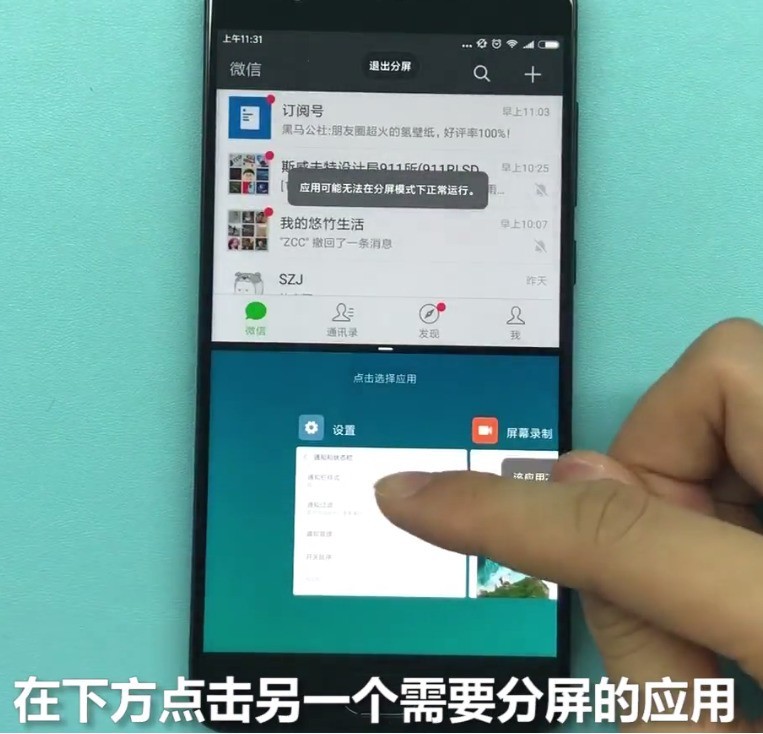
5、然后我们就会进入如下的分屏界面了,拖动中间的滑块可以调节分屏页面的大小,拖动到手机屏幕顶端可退出分屏。

以上是小米手机中进行分屏的方法介绍的详细内容。更多信息请关注PHP中文网其他相关文章!




